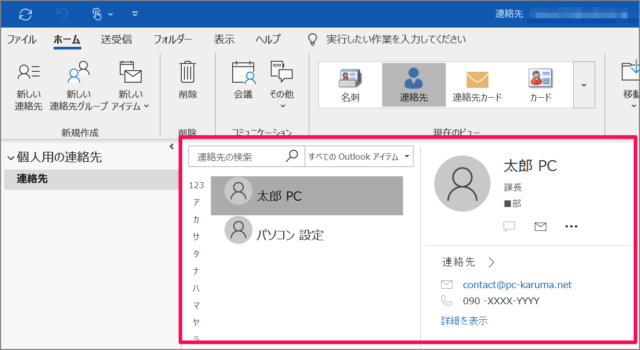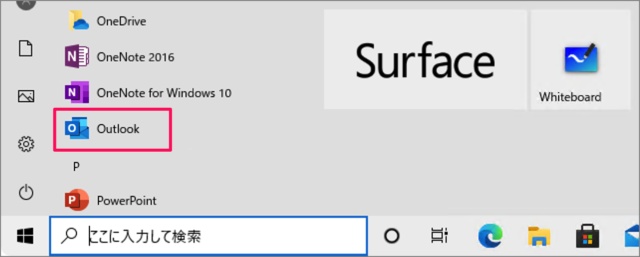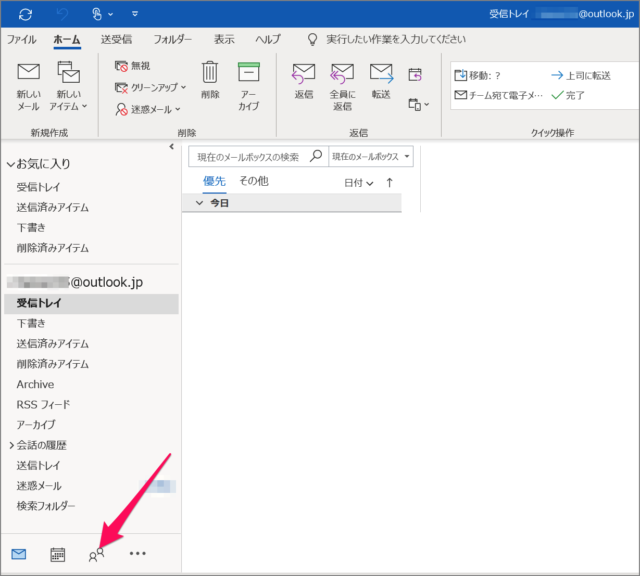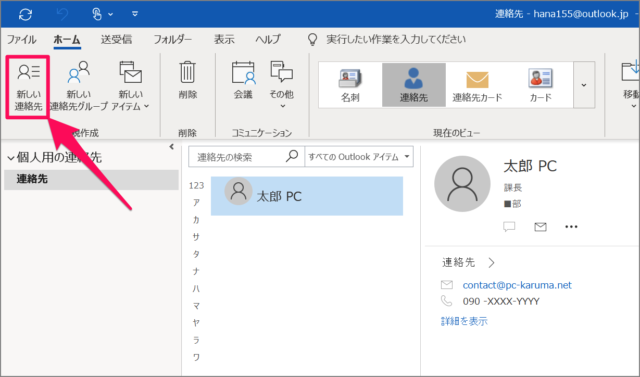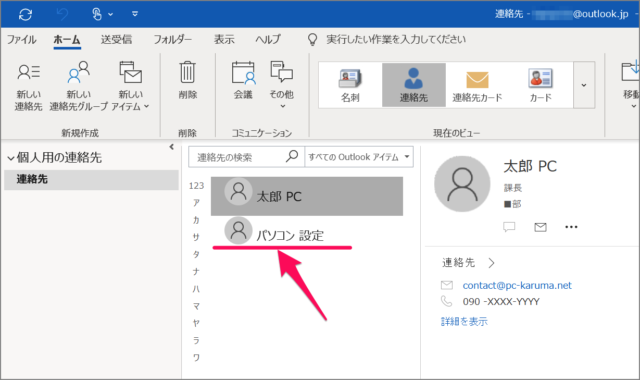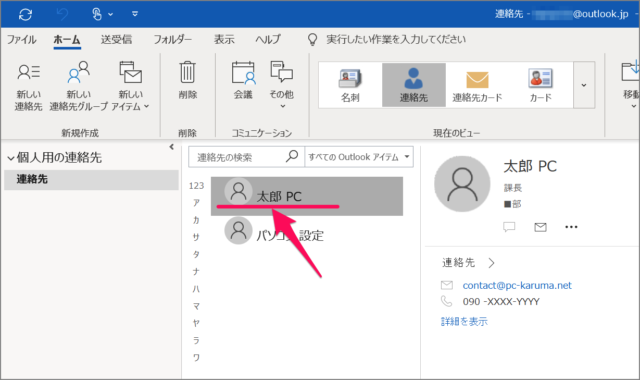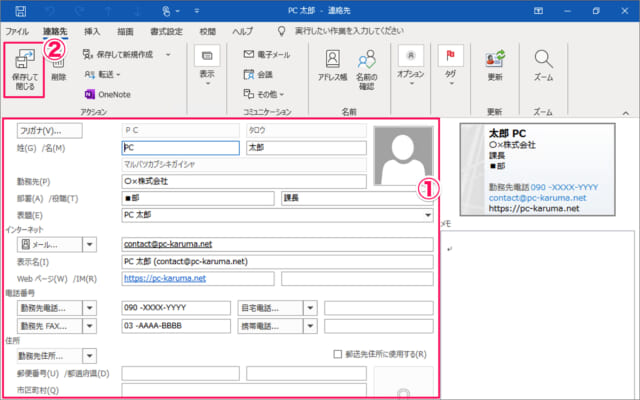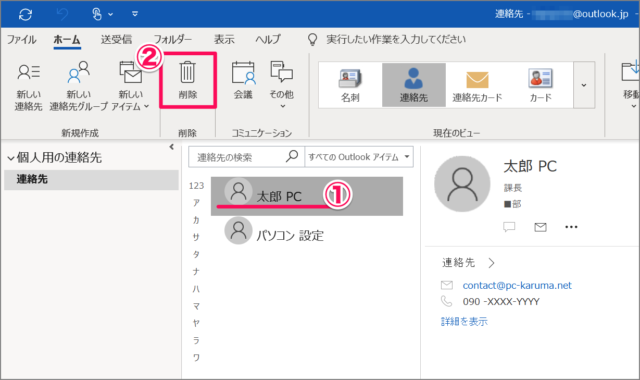目次
Outlookの連絡先の作成・編集・削除する方法を紹介します。
Outlookには「氏名」「勤務先」「メール」「住所」などの情報を管理する機能があります。連絡先を作成・編集しておけば、メールの送信時に連絡先から選ぶだけで、OKです。簡単で便利なので、使い方を覚えておきましょう。
Outlook - 連絡先の管理
ここでは連絡先の作成・編集・削除する方法をみていきます。
Outlookの起動
スタートメニューから「Outlook」を起動します。
連絡先の表示
画面左下の「ヒト型」アイコンをクリックします。またはショートカットキー「Ctrl + 3」を押します。
新しい連絡先の作成
「新しい連絡先」をクリックします。あるいはショートカットキー「Ctrl + Shift + C」を押します。
連絡先の入力
①「連絡先」を入力し、②「保存して閉じる」をクリックします。
これで新しい連絡先の作成は完了です。
連絡先の編集
連絡先をダブルクリックし
①「連絡先」を編集し、②「保存して閉じる」をクリックしましょう。
連絡先の削除
①「削除したい連絡先」を選択し、②「削除」をクリックすれば、OKです。